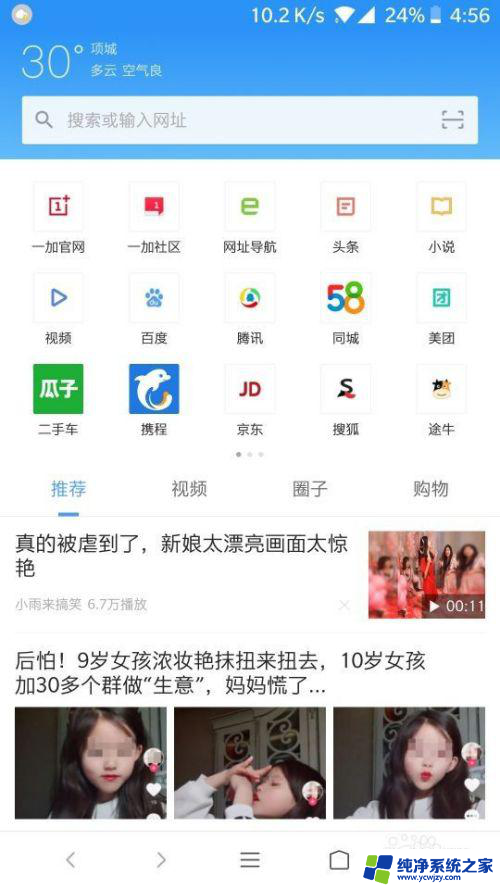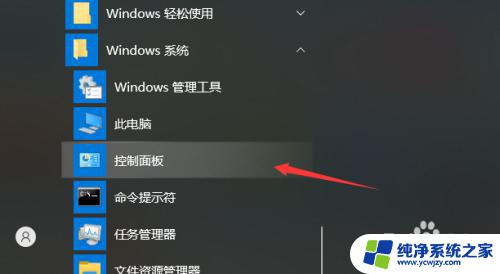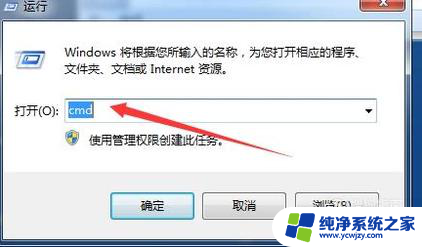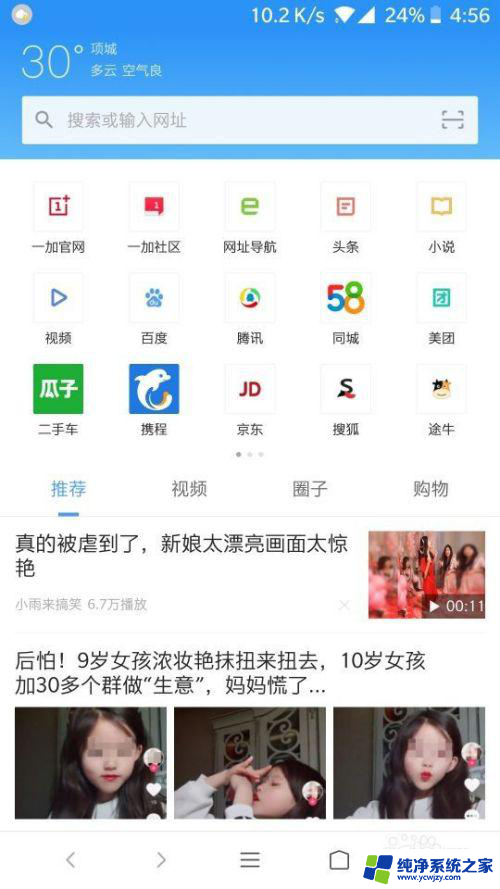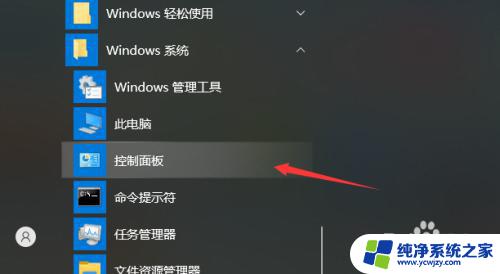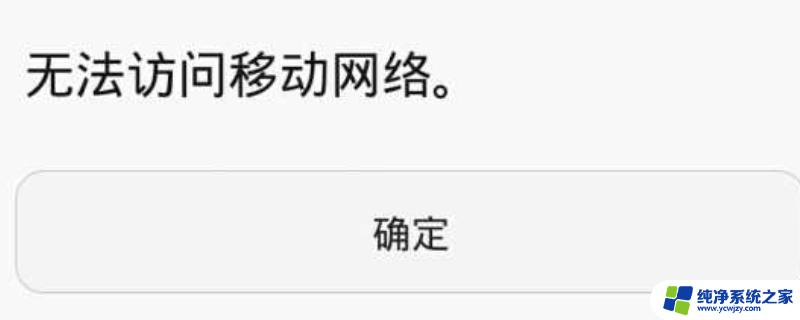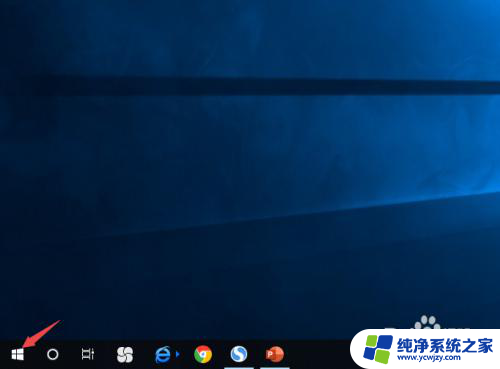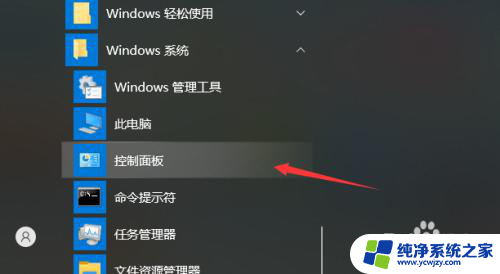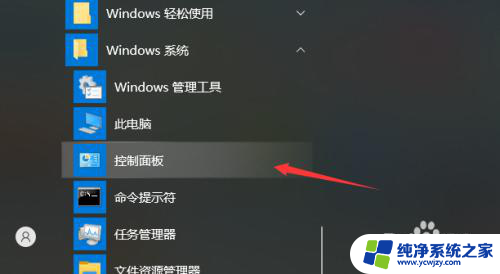为什么手机能打开的网页电脑打不开 为什么手机可以打开网页而电脑无法访问
随着科技的不断发展,手机已经成为了人们生活中不可或缺的一部分,我们可以随时随地通过手机上网,浏览各种网页信息。有时我们会遇到这样的情况:手机可以轻松打开网页,但是电脑却无法访问。这究竟是为什么呢?为什么手机具备访问网页的能力,而电脑却无法达到相同的效果?让我们一起来探索其中的原因。
操作方法:
1.首先点击电脑桌面左下角的【开始】图标,如下图所示。
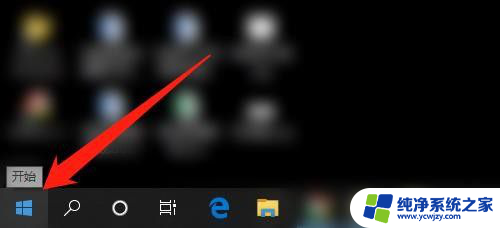
2.然后展开【Windows 系统】,点击【控制面板】,如下图所示。
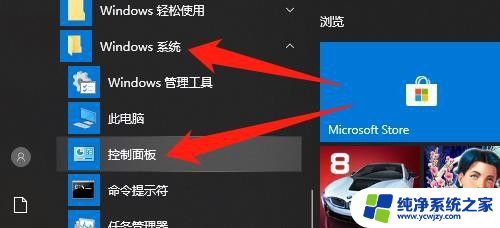
3.然后点击【网络和共享中心】,如下图所示。
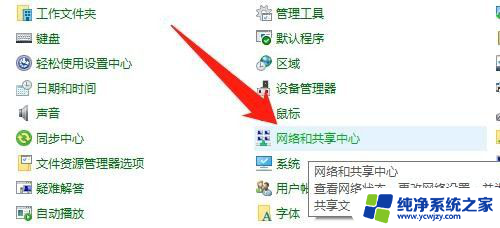
4.然后点击【更改适配器设置】,如下图所示
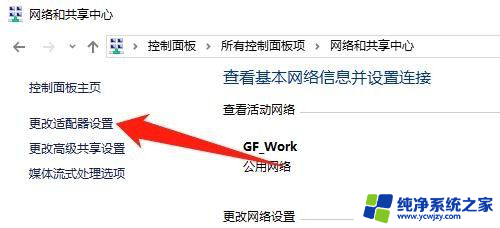
5.然后鼠标右键【已连接的网络】,点击【属性】,如下图所示。
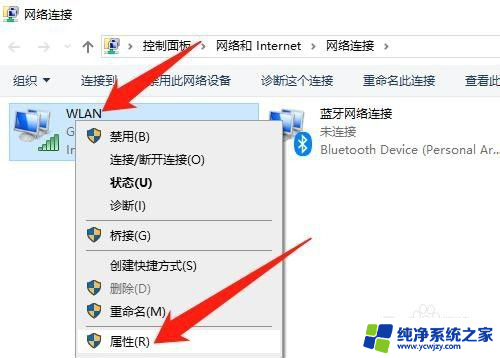
6.然后点击【网络】,点击【Internet协议版本4(TCP/IPv4)】。点击【属性】,如下图所示。
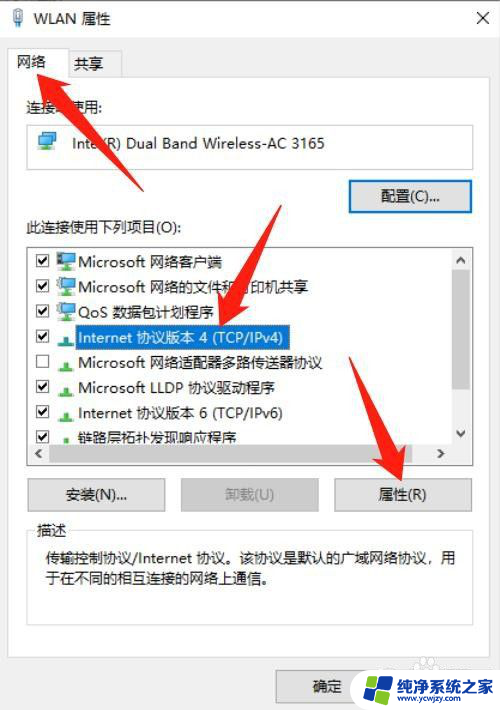
7.然后点击【常规】,点击【自动获得IP地址(O)】。点击【自动获得DNS服务器地址(B)】,点击【确定】按钮,即可完成,如下图所示。
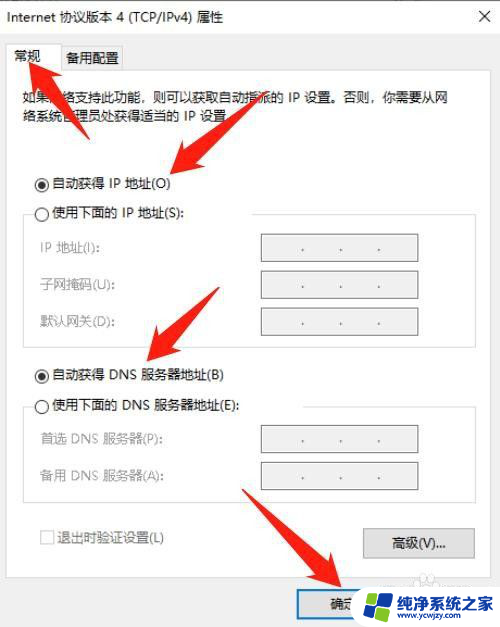
8.总结:
1、点击电脑桌面左下角的【开始】图标
2、展开【Windows 系统】,点击【控制面板】
3、点击【网络和共享中心】
4、点击【更改适配器设置】
5、右键【已连接的网络】,点击【属性】
6、点击【网络】,点击【Internet协议版本4(TCP/IPv4)】。点击【属性】
7、点击【常规】,点击【自动获得IP地址(O)】。点击【自动获得DNS服务器地址(B)】,点击【确定】按钮
以上就是为什么手机可打开的网页电脑无法打开的全部内容,如果遇到相同问题,您可以参考本文中介绍的步骤进行修复,希望对大家有所帮助。